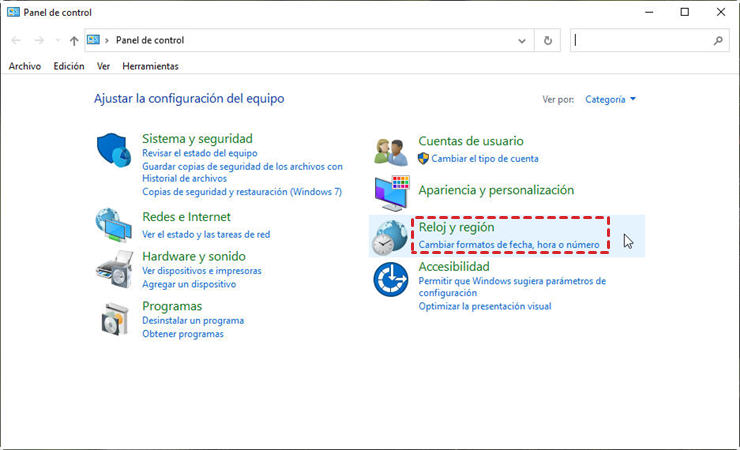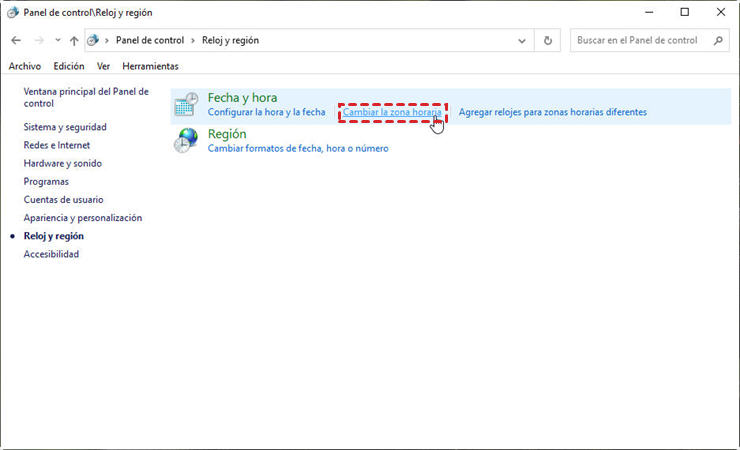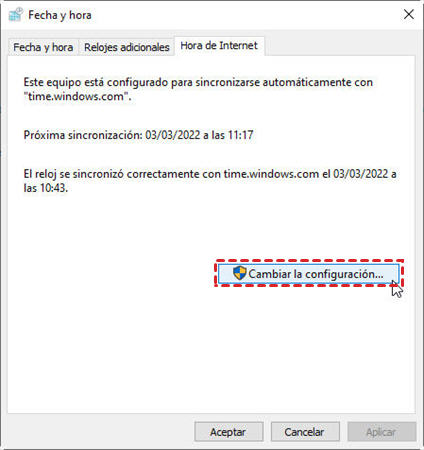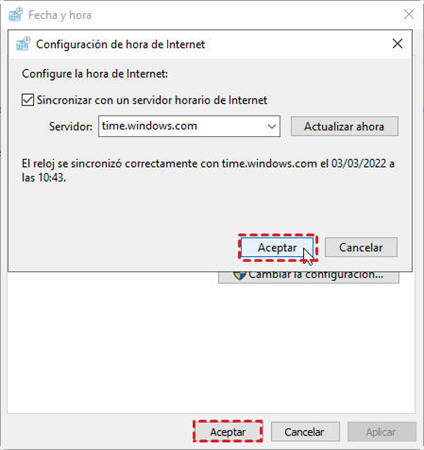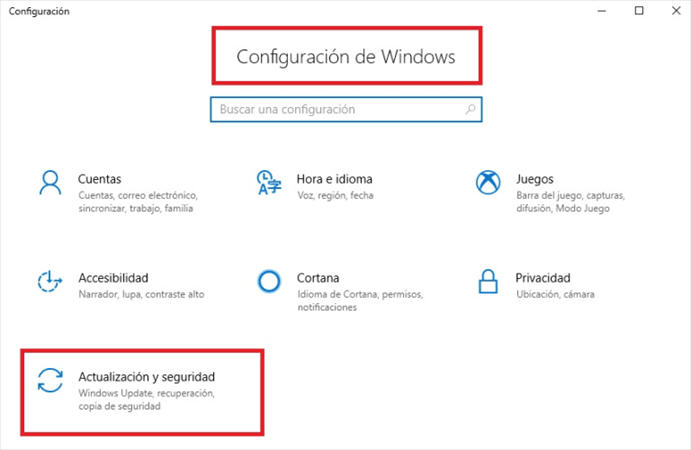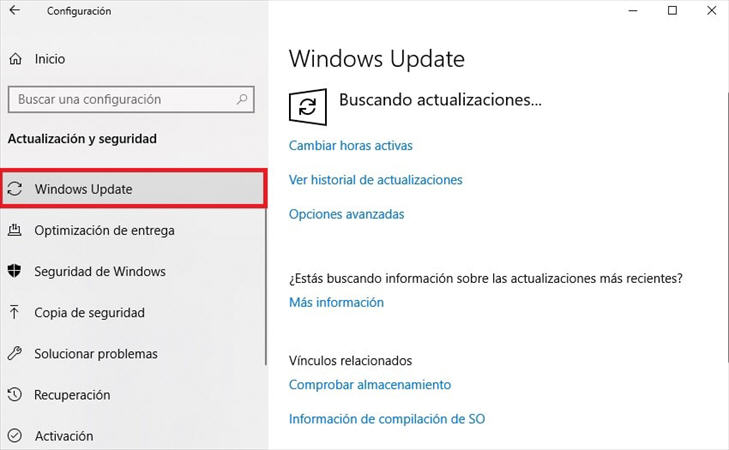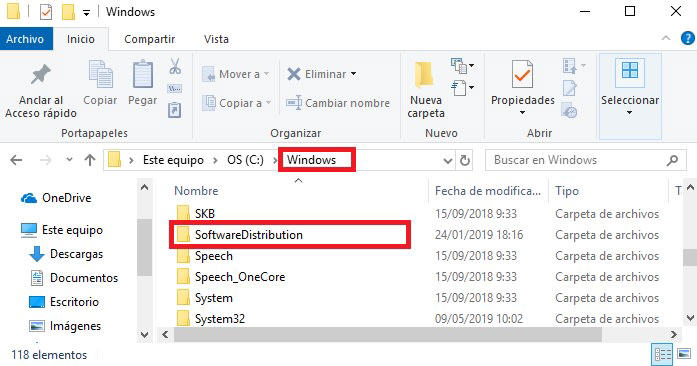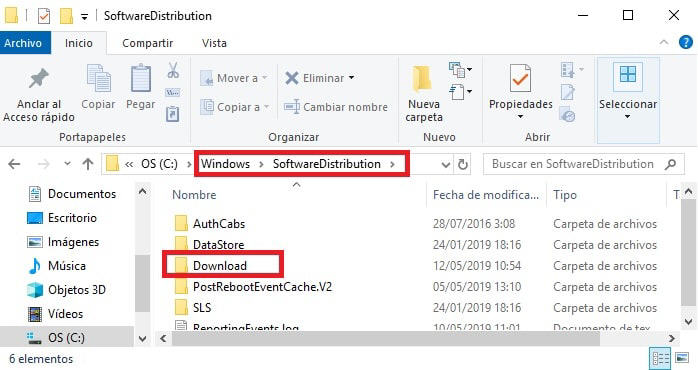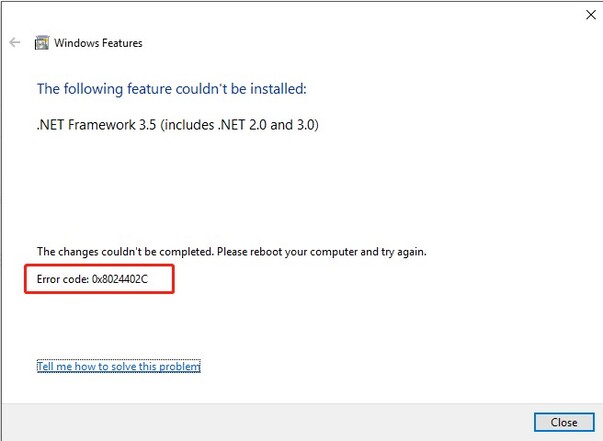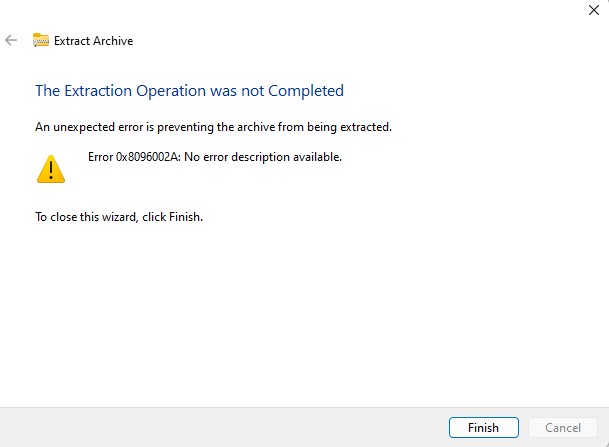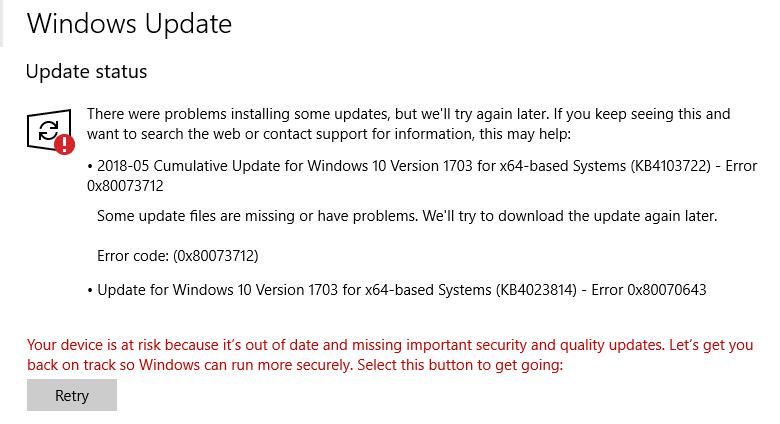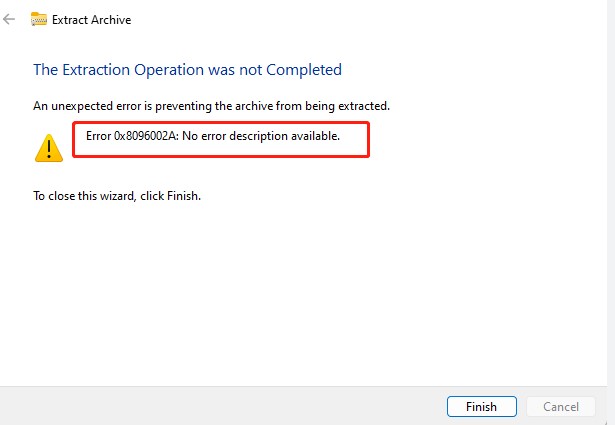¿Cómo solucionar el código de error 0x80070002 en Windows 10 Update?
A veces nos encontramos con un error utilizando Windows Update. Pero muchos no sabemos qué significa, ni qué hacer cuando aparece el código de error 0x80070002 en nuestra pantalla.
En este artículo, te explicaremos la razón por la que te puede haber aparecido el código de error 0x80070002 en Windows 10, algunos métodos para resolverlo, y formas de recuperar datos que puedas haber perdido como consecuencia.
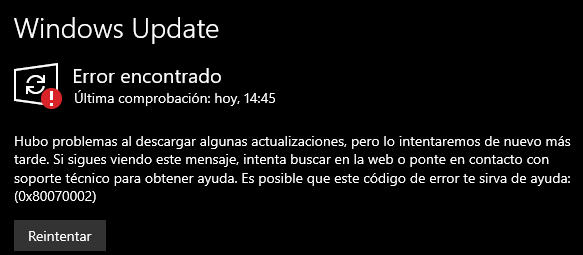
Parte 1: La razón por la que se activa el código de error 0x80070002 en Windows 10 Update
Una de las principales causas de errores en Windows Update es que tu computadora no haya encontrado archivos necesarios para la instalación de algún programa.
En el caso del código de error 0x80070002, tu computadora no ha encontrado un archivo fundamental para el funcionamiento del mismo Windows Update, o tal vez el archivo se encuentra corrompido y por lo tanto no puede ser utilizado. Solucionar esa causa hará que el error deje de aparecer. A continuación te explicaremos cómo solucionar el código de error 0x80070002.
Sobre 0x80070002:
Parte 2: Cómo solucionar el código de error 0x80070002
Te explicaremos cuatro maneras de solucionar el error.
Método 1: Solucionar el error confirmando la fecha y hora de nuevo
La fecha y hora de tu computadora puede afectar el desempeño de Windows Update. A continuación te enseñaremos cómo configurar la fecha y hora de tu computadora correctamente.
-
Abre el Panel de Control, y dirígete a Reloj y Región.

-
A continuación escoge Fecha y Hora y luego Cambiar la zona horaria.

-
Luego selecciona la pestaña de Hora de Internet.

-
Selecciona la opción que permite que tu hora se sincronice con un servidor online, y luego selecciona la opción para cambiar inmediatamente.

- Acepta la configuración.
- Reinicia tu computadora, y revisa que no te siga apareciendo el código de error 0x80070002.
Método 2: Solucionar el error utilizando el solucionador de problemas de Windows Update
Cuando hay alguna anormalidad con Windows, podemos utilizar el solucionador de problemas. A continuación te enseñaremos cómo utilizar el solucionador de problemas de Windows Update.
-
Presiona la tecla Windows+I para abrir la ventana de configuración, y dirígete a Actualizaciones y Seguridad.

-
Selecciona el solucionador de problemas a la izquierda, y luego selecciona Windows Update. Sigue las instrucciones en pantalla.

- Una vez finalice el solucionador de problemas, reinicia tu PC y revisa que ya no te aparezca el código de error 0x80070002.
Método 3: Solucionar el error eliminando la carpeta de Software Distribution
El código de error 0x80070002 puede aparecer cuando hay alguna anormalidad en la carpeta de Software Distribution. A continuación te enseñaremos cómo hallar y eliminar este folder.
-
Puedes llegar al folder simplemente escribiendo su nombre en la barra de búsqueda de tu PC, o dirigiéndote a PC->Windows(C:)->Software Distribution.

-
Elimina el folder de Software Distribution.

- Reinicia tu PC y revisa que ya no te aparezca el código de error 0x80070002.
Método 4: Solucionar el error buscando y reparando los archivos corrompidos
Si ninguno de los tres métodos anteriores soluciona el error, es probable que haya algún archivo necesario para Windows Update que se encuentr corrompido. A continuación te enseñaremos cómo hallar y eliminar los archivos corrompidos.
- Busca el Símbolo de Sistema (CMD) en la búsqueda de la barra de tareas, y selecciona “Abrir como Administrador”.
- Escribe “SFC /scannow” y presiona la tecla Enter para realizar un scan de tu sistema.
- Una vez se haya completado, abre el panel de control. Dirígete a Sistema y Seguridad y abre Herramientas de Administrador. Haz doble click en “Servicios”.
- Haz click derecho sobre Windows Update, y detenlo
Si el error persiste, es posible que haya algún archivo que falta en tu PC. ¿Es posible recuperar los archivos necesarios para solucionar el código de error 0x80070002?
Parte 3: Recuperar los archivos necesarios para solucionar el error 0x80070002
Es posible recuperar los archivos necesarios para solucionar el error utilizando Tenorshare 4DDiG .
4DDiG es un programa gratis que te permite recuperar archivos eliminados por accidente, perdidos durante un crash de tu sistema, corrompidos durante una restauración o por malware, o simplemente perdidos por algún otro motivo. No es necesario que cuentes con conocimientos técnicos ni realices ninguna preparación previa, y es un programa fácil de utilizar. A continuación te enseñaremos cómo recuperar archivos utilizando 4DDiG.
-
Descarga, instala y corre 4DDiG.
DESCARGA GRATIS
Descarga Segura
DESCARGA GRATISDescarga Segura
-
Escoge la ubicación donde están los archivos que deseas recuperar, y selecciona “Empezar”.

-
A continuación escoge los archivos o carpetas que quieras recuperar. Una vez los hayas escogido, selecciona “Recuperar” en la esquina inferior derecha de la ventana.

Parte 4: Conclusión
Hemos presentado distintas formas de solucionar el error 0x80070002 del Windows Update. Este error puede incluso hacer que perdamos nuestra información, pero con Tenorshare 4DDiG, es posible recuperar la información necesaria para solucionar el código de error 0x80070002. Haz click aquí para saber cómo solucionar el código de error 0x0000007e.
Descarga
Segura
Descarga
Segura
También te puede interesar
- Home >>
- Problemas de Windows >>
- ¿Cómo solucionar el código de error 0x80070002 en Windows 10 Update?